みっちりねこのぽかぽかパソコンライフ タイムスリップパソコンむかし話 思いついたらいつでもメモる、付箋アプリだにゃ!の巻 2021.2.16

パソコンお役立ち講座パソコンを快適にお使いいただくために

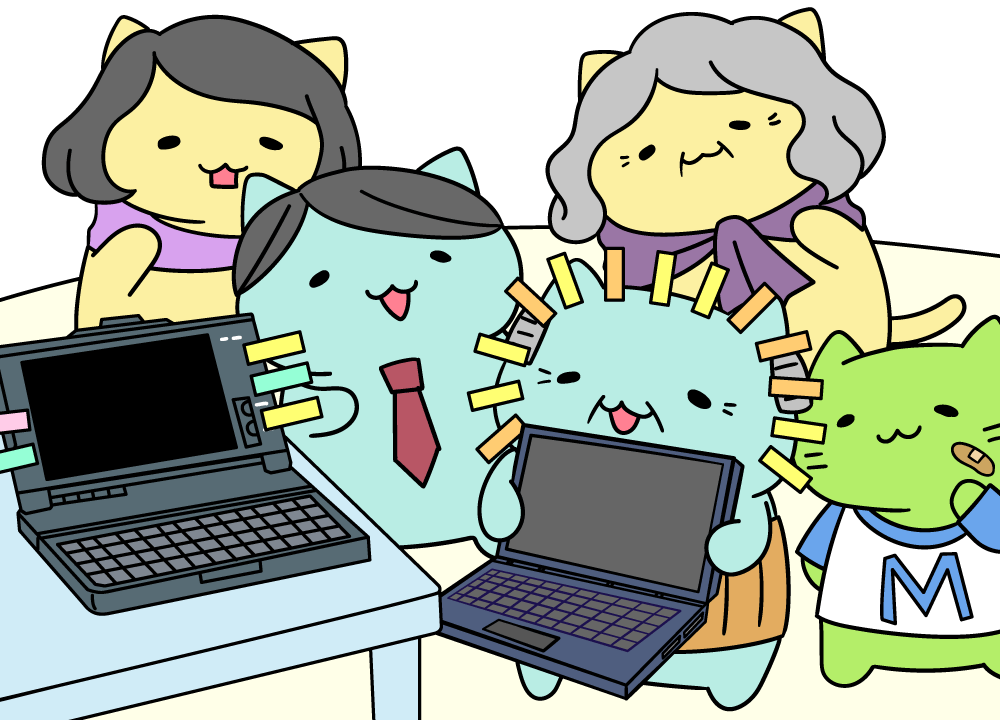
えーっと。どこかにメモ置いてなかった?
パソコンに貼ったんじゃない?
ほんとだ。モニターに貼ってある。忘れてたにゃ。
どこに貼ったのか忘れたらメモの意味がないにゃ。
ポワワーン(と、とつぜん出現する)
ポワワーン(と、とつぜん出現する)
おや、また、いらっしゃいましたにゃ。
また来てしまいましたにゃ。きょうはパソコン持って来ちゃったにゃ。
それが未来のパソコンですね。
うーん。とても進化してるけど、いちばんの進化は、貼られている付箋の数だにゃ。
圧倒的に増えているにゃ。
意外にアナログな進化だにゃ。
そんなことないにゃ。未来のパソコンには、「付箋」の機能も付いてるんだにゃ。デスクトップにパッと出してピッと書くだけだにゃ。他のパソコンとも同期できるにゃ。
同期って?
たとえば会社のパソコンと自宅のパソコンを同期できるってことよね。
自宅でパソコンの画面に貼った付箋が、会社のパソコンの画面にもポンッて出るってことかにゃ?
そうだにゃ。
すごいにゃ。まるで魔法のようだにゃ。
このパソコンではできないかにゃ?
この頃のパソコンにはなかった機能だにゃあ。
(急に怒っている) ねえ、ジーニャ。お話があります。
(気配を察知して萎縮している) えっ、どうしたの?
この前、バリ島に連れてってくれるって約束しましたよね。
うん。約束したにゃ。このパソコンにも付箋を貼ったからしっかり憶えてるよ。
じゃあ、未来のジーニャがお持ちになっているパソコンをよく見て。
その付箋がこの未来のパソコンにもまだ貼られているってどういうこと?
えっ? ほんとだ。すっかり見慣れちゃって。
あれはウソだったの? 貼ったっきり30年間忘れちゃってるってこと?
こ、これは、わたしが謝るべきなのかにゃ?
ここはいっしょに謝りましょう。
そんな付箋、忘れないように顔にでも貼っておけばいいのよ。
ごめんにゃさい。
ねえ、今は仕事で休めないからさ。定年退職したら行こうよ。退職記念に。ちょっと先になるけどさ。約束しよう。
また、そんないいかげんなこと言って。
退職するまでに忘れちゃうに決まってるにゃ。
じゃあ、パソコンに付箋アプリができたら、そこにも書いておくから。
そうだ。そうすると確実だにゃ。
ポテトくん、その日のために、付箋アプリの使い方を教えてくれないか。
そうだね。じゃあ、ジーニャのパソコンを使わせて。
どうぞ。
スタートメニューで「付箋」(Sticky Notes)をさがして、クリックするんだ。
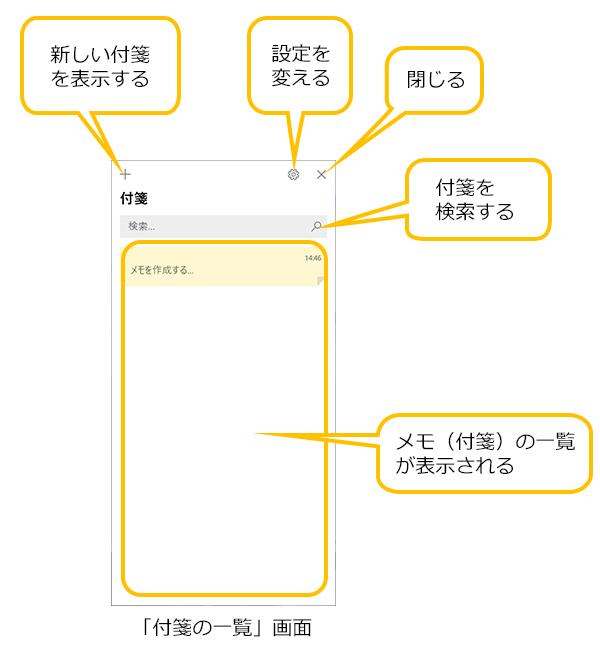
むむ、これが付箋か。
これは、「付箋の一覧」画面だにゃ。これからつくる付箋の一覧がここに表示されるんだ。
この左上の「+」をクリックすると、新しい付箋が開くにゃ。
ほう!
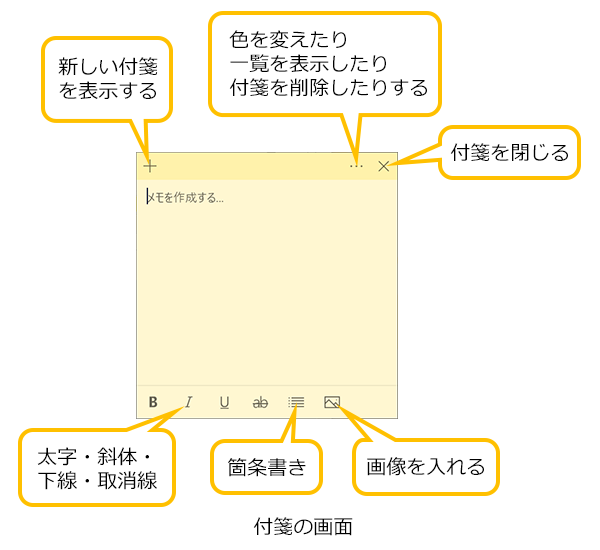
あとは、付箋の上でクリックして、文字を入力すればいいんだにゃ。
「…」をクリックすると色を選べるし。
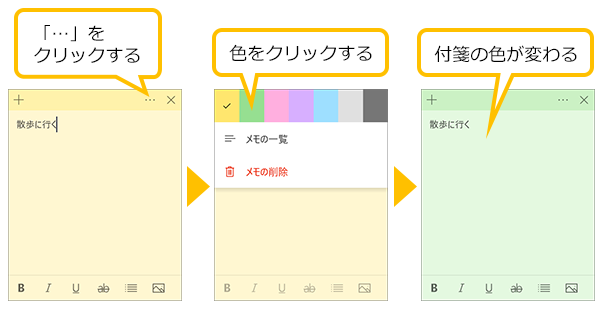
画面の下のボタンで文字を太くしたり箇条書きにできるんだにゃ。
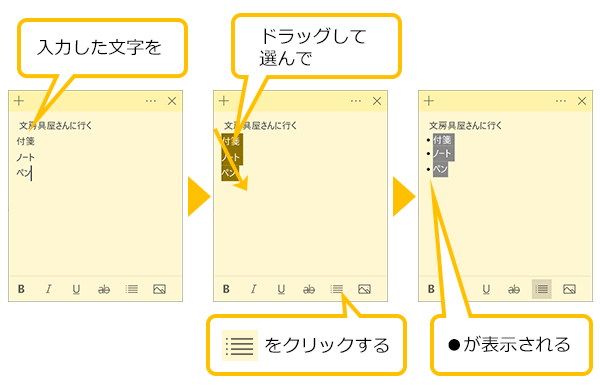
付箋から新しい付箋を開くときも、「付箋の一覧」と同じに、左上の「+」をクリックすればいいにゃ。
付箋はなくならないから、何枚でも出せるよ。
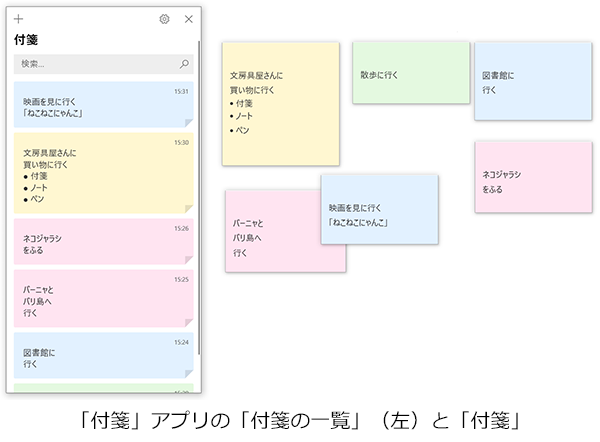
ここがポイントだにゃ

